专业的浏览器下载、评测网站
QQ浏览器取消关联PDF文件的详细操作方法(图文)
2022-01-25作者:浏览器之家来源:本站原创浏览:
最近有网友反映,他电脑中的PDF文件打开方式莫名其妙被修改成了QQ浏览器,每次尝试打开PDF文件的时候都会自动使用QQ浏览器打开。根据浏览器之家小编的研究,这种情况是因为QQ浏览器中设置了关联PDF文件导致的。下面小编给大家分享一下QQ浏览器取消关联PDF文件的详细操作方法,有需要的朋友一起来看看吧!
1、首先打开QQ浏览器,在浏览器右上角可以看到由三条横线组成的“菜单”图标,使用鼠标点击该窗口。

2、此时会在下方弹出QQ浏览器的菜单窗口,点击窗口中的“设置”按钮打开浏览器设置页面。

3、进入设置页面后我们在其中找到“默认浏览器”这一栏,将“关联PDF,用QQ浏览器打开PDF文件”点击取消勾选就可以了。
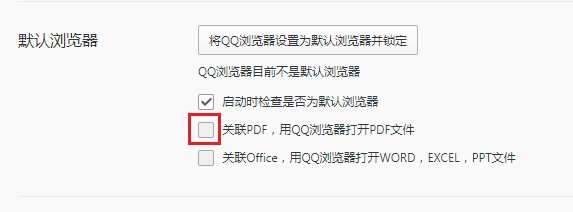
以上就是QQ浏览器取消关联PDF文件的详细操作方法,大家按照上面的方法来进行设置后,电脑就不会再使用QQ浏览器来打开PDF文件了。
QQ浏览器取消关联PDF文件的详细操作方法
1、首先打开QQ浏览器,在浏览器右上角可以看到由三条横线组成的“菜单”图标,使用鼠标点击该窗口。

2、此时会在下方弹出QQ浏览器的菜单窗口,点击窗口中的“设置”按钮打开浏览器设置页面。

3、进入设置页面后我们在其中找到“默认浏览器”这一栏,将“关联PDF,用QQ浏览器打开PDF文件”点击取消勾选就可以了。
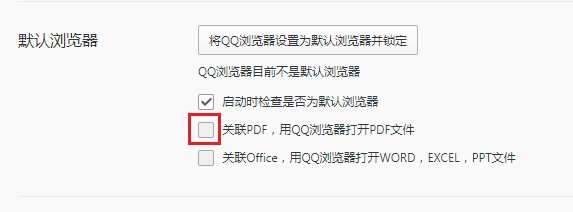
以上就是QQ浏览器取消关联PDF文件的详细操作方法,大家按照上面的方法来进行设置后,电脑就不会再使用QQ浏览器来打开PDF文件了。
相关文章
猜你喜欢
热门文章
本类排行
相关下载
关注手机站